Anda dapat membuat buklet atau buletin yang dilipat yang memiliki halaman 8,5-per-11 inci jika printer Anda mendukung pencetakan pada kertas berukuran 11 kali 17 inci (atau tabloid). Sementara artikel ini merujuk ke halaman ukuran huruf AS standar (8,5 x 11), Anda bisa menggunakan teknik ini dengan publikasi apa pun yang ukuran halamannya adalah separuh ukuran kertas.
Menyiapkan buklet atau buletin
-
Buka publikasi yang ingin Anda cetak sebagai buklet yang dilipat.
-
Pada tab desain halaman , klik peluncur dialog Pengaturan Halaman
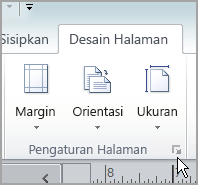
-
Dalam kotak dialog penyetelan halaman , di bawah tipe tata letak, klik buklet.
-
Pastikan bahwa lebar adalah 8,5 dan tingginya 11.
-
Di bawah panduan margin, Ubah margin jika Anda inginkan.
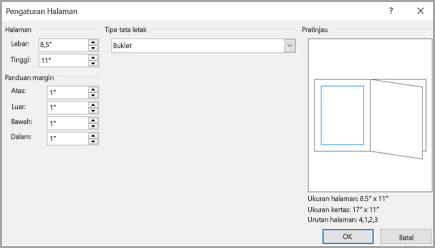
Di bawah grafik buklet, Anda akan melihat hal berikut (untuk Booklet 4 halaman):
-
Ukuran halaman 8,5 x 11
-
Ukuran kertas 17 x 11
-
Urutan halaman 4, 1, 2, 3
-
-
Klik OK.
-
Jika Anda diminta untuk menyisipkan halaman secara otomatis, klik ya. Microsoft Publisher akan menyisipkan halaman sehingga jumlah total adalah kelipatan dari empat, karena satu lembar kertas menjadi empat halaman.
Catatan: Buklet Anda hanya akan dicetak dengan benar ketika jumlah total halaman adalah kelipatan dari empat, tapi Anda tidak harus meletakkan konten di keempat halaman yang disisipkan. Anda bisa membiarkan beberapa dari mereka kosong.
Mencetak buklet atau buletin
-
Klik File > Cetak.
-
Dalam kotak dialog cetak , di bawah printer, pilih printer yang bisa dicetak pada kertas 11 x 17 atau tabloid.
-
Di bawah pengaturan, pilih yang berikut:
-
Mencetak semua halaman
-
Buklet, lipat samping
-
Tabloid atau 11 x 17
-
Lanskap (Publisher 2010 saja)
-
Cetak 2 sisi manual, lembar flip pada tepi pendek atau cetak pada kedua sisi, balikkan lembar pada tepi pendek
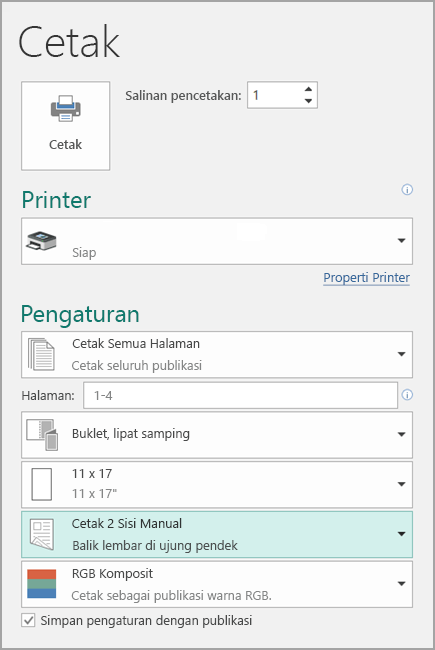
-
-
Pilih opsi lain yang Anda inginkan, lalu klik OK untuk mencetak publikasi.
Microsoft Office Publisher mencetak halaman pertama dan terakhir pada satu sisi lembar kertas, kedua dan seterusnya pada sisi lembar yang lain, dan seterusnya, seperti yang diperlihatkan di sini.

Jika printer Anda tidak mendukung pencetakan dua sisi, Microsoft Publisher mencetak halaman pertama dan terakhir pada satu lembar kertas, kedua dan seterusnya-ke-terakhir pada lembar lain, dan seterusnya. Saat Anda membuat salinan halaman kembali ke belakang, lipat, lalu Staple atau mengikat mereka bersama-sama, mereka akan berada dalam urutan yang benar. Alternatifnya, Anda bisa menggunakan pencetakan 2 sisi manual.
Menyiapkan buklet atau buletin
-
Buka publikasi yang ingin Anda cetak sebagai buklet yang dilipat.
-
Di panel tugas format publikasi , di bawah opsi publikasi, klik Ubah ukuran halaman.
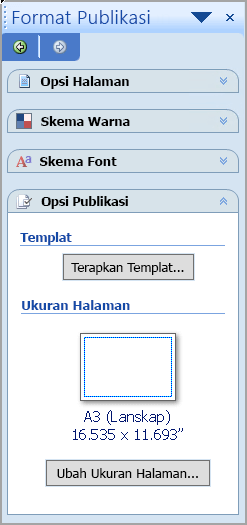
-
Dalam kotak dialog penyetelan halaman , di bawah ukuran halaman kosong, klik Booklet, lalu klik huruf kecil 8,5 x 11 ".
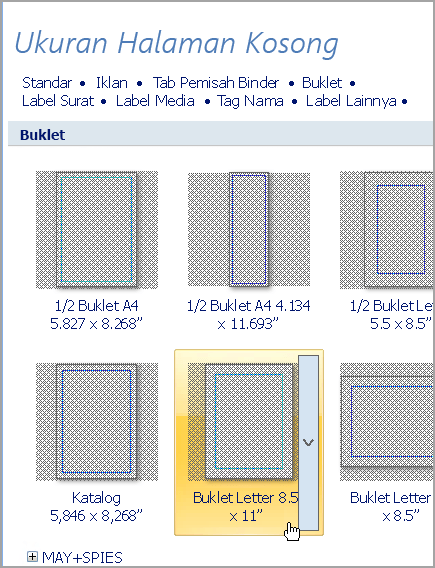
-
Di bawah panduan margin, Ubah margin jika Anda inginkan.
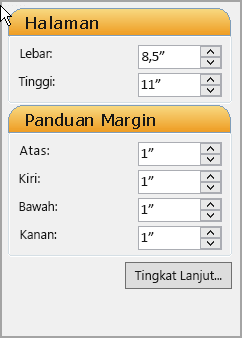
-
Klik OK.
-
Pada menu file , klik cetak penyetelan, lalu klik tab pengaturan publikasi dan kertas .
-
Di daftar nama printer , pilih printer yang bisa dicetak pada kertas berukuran 11 kali 17 atau tabloid.
-
Di bawah kertas, pastikan bahwa ukuran kertas 11-per-17 inci atau tabloid dipilih.
-
Di bawah orientasi, verifikasi bahwa lanskap dipilih.
-
Di bawah opsi pencetakan , pilih buklet, lipat samping.
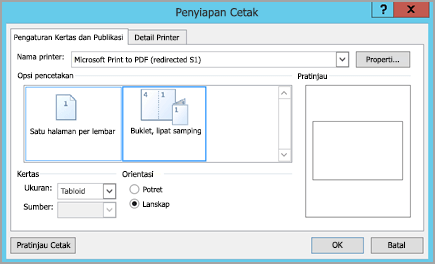
Jika buklet, lipat samping bukan opsi yang tersedia, ukuran kertas yang dipilih mungkin terlalu kecil untuk halaman tersebut. Pastikan bahwa ukuran kertas dua kali ukuran halaman.
Di bawah pratinjau, Anda bisa melihat bagaimana dua halaman akan muncul saat dicetak pada satu lembar tabloid.
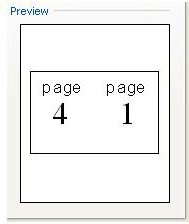
-
Klik OK.
-
Jika Anda diminta untuk menyisipkan halaman secara otomatis, klik ya. Microsoft Office Publisher akan menyisipkan halaman sehingga jumlah totalnya adalah kelipatan dari empat, karena satu lembar kertas menjadi empat halaman.
Catatan: Buklet Anda hanya akan dicetak dengan benar ketika jumlah total halaman adalah kelipatan dari empat, tapi Anda tidak harus meletakkan konten di keempat halaman yang disisipkan. Anda bisa membiarkan beberapa dari mereka kosong.
Mencetak buklet atau buletin
-
Di menu File, klik Cetak, kemudian klik tab Pengaturan Kertas dan Publikasi.
-
Dalam kotak dialog cetak , di bawah opsi pencetakan, pastikan bahwa buklet, lipat samping dipilih.
Catatan: Jika printer Anda mendukung pencetakan dua sisi (atau pencetakan dupleks), pastikan bahwa sisi dua sisi atau dua sisi , balik sisi pendek dipilih di bawah opsi pencetakan 2 sisi.
-
Pilih opsi lain yang Anda inginkan, lalu klik OK untuk mencetak publikasi.
Microsoft Office Publisher mencetak halaman pertama dan terakhir pada satu sisi lembar kertas, kedua dan seterusnya pada sisi lembar yang lain, dan seterusnya, seperti yang diperlihatkan di sini.

Jika printer Anda tidak mendukung pencetakan dua sisi, Microsoft Office Publisher mencetak halaman pertama dan terakhir pada satu lembar kertas, kedua dan seterusnya-ke-terakhir pada lembar lain, dan seterusnya. Saat Anda membuat salinan halaman kembali ke belakang, lipat, lalu Staple atau mengikat mereka bersama-sama, mereka akan berada dalam urutan yang benar.










